Πώς να δημιουργήσετε αντίγραφα ασφαλείας μουσικής στο iPhone χωρίς απώλεια ποιότητας
Η μουσική παίζει τεράστιο ρόλο στον τρόπο που χρησιμοποιούμε τα iPhone μας. Είτε αγοράζετε τραγούδια από το iTunes, είτε είστε συνδρομητής στο Apple Music, είτε αποθηκεύετε προσωπικά αρχεία MP3, οι λίστες αναπαραγωγής και τα κομμάτια σας αντιπροσωπεύουν ώρες ακρόασης και αναμνήσεων. Τι συμβαίνει όμως αν χάσετε τη συσκευή σας, πραγματοποιήσετε επαναφορά εργοστασιακών ρυθμίσεων ή αναβαθμίσετε σε νέο iPhone; Χωρίς ένα σωστό αντίγραφο ασφαλείας, κινδυνεύετε να χάσετε τα αγαπημένα σας τραγούδια.
Τα καλά νέα είναι ότι υπάρχουν διάφοροι τρόποι δημιουργία αντιγράφων ασφαλείας μουσικής στο iPhoneΣε αυτό το άρθρο, θα εξερευνήσουμε διαφορετικές μεθόδους - χρησιμοποιώντας iCloud, iTunes/Finder, υπηρεσίες streaming και εργαλεία τρίτων για να δημιουργήσουμε αντίγραφα ασφαλείας της μουσικής του iPhone και να διατηρήσουμε τη μουσική σας βιβλιοθήκη ασφαλή και εύκολα προσβάσιμη.
ΠΕΡΙΕΧΟΜΕΝΟ ΣΕΛΙΔΑΣ:
- Μέρος 1: Ο καλύτερος τρόπος για να δημιουργήσετε αντίγραφα ασφαλείας μουσικής στο iPhone
- Μέρος 2: Δημιουργία αντιγράφων ασφαλείας μουσικής στο iPhone με το iCloud
- Μέρος 3: Δημιουργία αντιγράφων ασφαλείας μουσικής στο iPhone με το iTunes ή το Finder
- Μέρος 4: Δημιουργία αντιγράφων ασφαλείας της αγορασμένης μουσικής από το iTunes Store
Μέρος 1: Ο καλύτερος τρόπος για να δημιουργήσετε αντίγραφα ασφαλείας μουσικής στο iPhone
Ποιος είναι ο καλύτερος τρόπος για να δημιουργήσετε αντίγραφα ασφαλείας μουσικής στο iPhone σας; Θα πρέπει να είναι γρήγορος και σταθερός. Δημιουργία αντιγράφων ασφαλείας και επαναφορά δεδομένων Apeaksoft iOS θα πρέπει να είναι η καλύτερη επιλογή σας. Μπορεί να σαρώσει γρήγορα όλη τη μουσική και τα τραγούδια στο iPhone σας. Στη συνέχεια, θα δημιουργήσει γρήγορα αντίγραφα ασφαλείας με μεγάλη σταθερότητα. Μπορείτε εύκολα να αποκτήσετε πρόσβαση στα αρχεία αντιγράφων ασφαλείας μουσικής του iPhone σας χωρίς απώλεια ποιότητας.
Ο καλύτερος τρόπος για να δημιουργήσετε αντίγραφα ασφαλείας μουσικής στο iPhone
- Συνδέστε το iPhone σας στον υπολογιστή σας για να δημιουργήσετε αντίγραφα ασφαλείας της μουσικής του iPhone σας.
- Σαρώστε γρήγορα τη συσκευή σας για να δημιουργήσετε αντίγραφα ασφαλείας όλης της μουσικής και των τραγουδιών του iTunes.
- Διατηρήστε το αντίγραφο ασφαλείας της μουσικής του iPhone σας σε καλή ποιότητα και ασφάλεια.
- Υποστηρίξτε την τελευταία έκδοση iOS και τα μοντέλα iPhone.
Ασφαλής λήψη
Ασφαλής λήψη

Βήμα 1. Λήψη, εγκατάσταση και εκκίνηση Δημιουργία αντιγράφων ασφαλείας και επαναφορά δεδομένων Apeaksoft iOSΣυνδέστε το iPhone σας στον υπολογιστή σας. Στη συνέχεια, επιλέξτε το iOS Data Backup εργαλείο.

Βήμα 2. Εφόσον θέλετε να δημιουργήσετε αντίγραφα ασφαλείας μουσικής στο iPhone, θα πρέπει να επιλέξετε App Audios. Στη συνέχεια, κάντε κλικ στο Επόμενο για να συνεχίσετε.

Βήμα 3. Αυτό το πρόγραμμα θα δημιουργήσει αυτόματα αντίγραφα ασφαλείας της μουσικής σας στο iPhone. Απλώς χρειάζεται να περιμένετε να ολοκληρωθεί η διαδικασία. Θα ολοκληρωθεί γρήγορα και μπορείτε εύκολα να ελέγξετε τα αντίγραφα ασφαλείας της μουσικής σας στο iPhone.

Μέρος 2: Δημιουργία αντιγράφων ασφαλείας μουσικής στο iPhone με το iCloud
Μία από τις απλούστερες μεθόδους για να δημιουργήσετε αντίγραφα ασφαλείας μουσικής στο iPhone σας είναι να χρησιμοποιήσετε τη Βιβλιοθήκη μουσικής iCloud, γνωστή και ως iCloud Sync με Apple Music. Εάν είστε συνδρομητές στο Apple Music ή στο iTunes Match, μπορείτε επίσης να δημιουργήσετε αντίγραφα ασφαλείας ολόκληρης της μουσικής σας βιβλιοθήκης στο cloud. Δείτε πώς μπορείτε να δημιουργήσετε αντίγραφα ασφαλείας μουσικής στο iPhone με το iCloud.
Βήμα 1. Ανοίξτε το Ρυθμίσεις εφαρμογή στο iPhone σας. Κάντε κύλιση προς τα κάτω και πατήστε Μουσική.
Βήμα 2. Εδώ, θα πρέπει να βεβαιωθείτε ότι Βιβλιοθήκη συγχρονισμού (Ή iCloud Μουσική Βιβλιοθήκη σε παλαιότερες εκδόσεις) είναι ενεργοποιημένο.
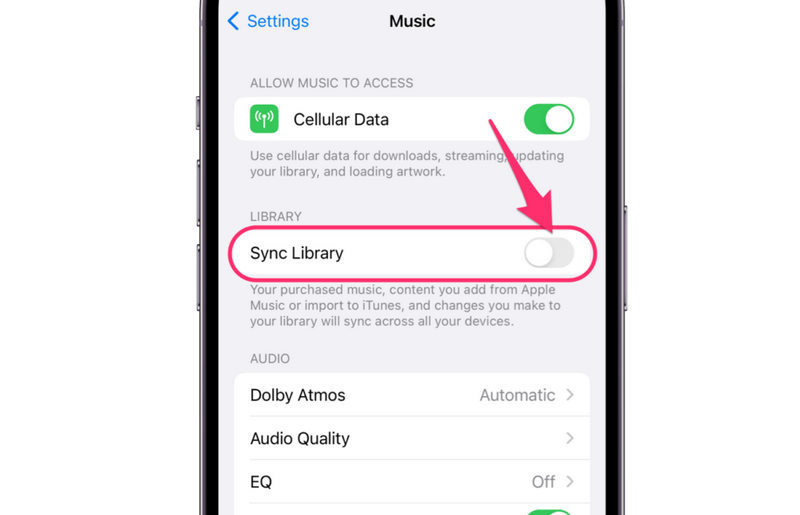
Μόλις ενεργοποιηθεί, το iCloud θα δημιουργήσει αντίγραφα ασφαλείας της μουσικής στο iPhone σας και όλα τα τραγούδια και οι λίστες αναπαραγωγής σας θα συγχρονίζονται σε όλες τις συσκευές που είναι συνδεδεμένες με το ίδιο Apple ID. Αυτό σημαίνει ότι μπορείτε να έχετε πρόσβαση στη μουσική σας βιβλιοθήκη στο iPhone, το iPad, το Mac ή ακόμα και μέσω του iTunes σε Windows.
Μέρος 3: Δημιουργία αντιγράφων ασφαλείας μουσικής στο iPhone με το iTunes ή το Finder
Το iTunes ή το Finder είναι πάντα μια αξιόπιστη μέθοδος για να δημιουργήστε αντίγραφα ασφαλείας του iPhone σαςΔείτε πώς μπορείτε να δημιουργήσετε αντίγραφα ασφαλείας μουσικής στο iPhone με το iTunes σε Windows ή το Finder σε Mac.
Βήμα 1. Συνδέστε το iPhone σας στον υπολογιστή σας με ένα καλώδιο USB. Ανοίξτε Finder (Mac) ή iTunes (Windows) στον υπολογιστή σας.
Βήμα 2. Επιλέξτε το iPhone σας από την επάνω αριστερή πλαϊνή μπάρα. Στη συνέχεια, στο Αντίγραφα ασφαλείας ενότητα, θα πρέπει να κάνετε κλικ στο Δημιουργία αντιγράφων ασφαλείας τώρα κουμπί για να δημιουργήσετε αντίγραφα ασφαλείας της μουσικής στο iPhone σας.
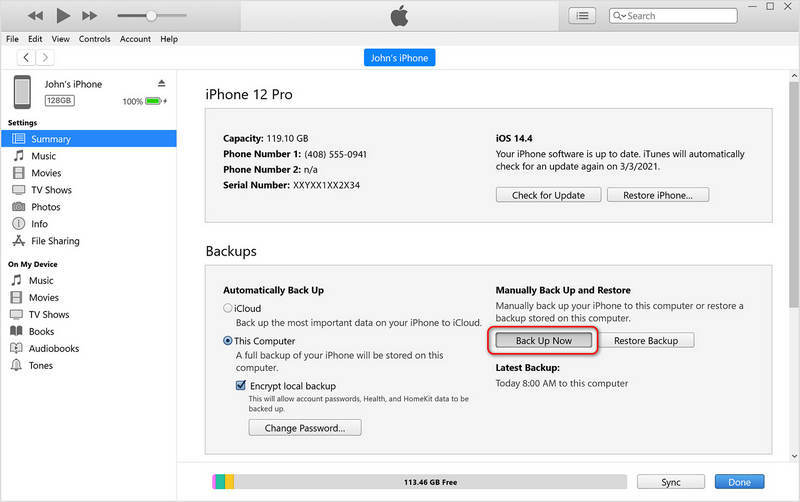
Σημείωση: Μπορείτε επίσης να ορίσετε ένα Κωδικός πρόσβασης αντιγράφων ασφαλείας iTunes για το αντίγραφο ασφαλείας της μουσικής σας στο iPhone. Ωστόσο, το iTunes ή το Finder θα δημιουργήσουν αντίγραφα ασφαλείας ολόκληρου του iPhone, επομένως είναι κάπως χρονοβόρο. Αν θέλετε να δημιουργήσετε αντίγραφα ασφαλείας της μουσικής σας χωρίς το iTunes ή το iCloud, μπορείτε να χρησιμοποιήσετε Δημιουργία αντιγράφων ασφαλείας και επαναφορά δεδομένων Apeaksoft iOS.
Μέρος 4: Δημιουργία αντιγράφων ασφαλείας της αγορασμένης μουσικής από το iTunes Store
Αν έχετε αγοράσει τραγούδια από το iTunes Store, δεν χρειάζεται να ανησυχείτε για το πώς να δημιουργήσετε αντίγραφα ασφαλείας της μουσικής στο iPhone σας. Μπορείτε να έχετε άμεση πρόσβαση ή να τα κατεβάσετε από οποιαδήποτε συσκευή που έχει πρόσβαση στο iTunes Store με το Apple ID σας.
Βήμα 1. Ανοικτό iTunes Store στη συσκευή σας. Πατήστε το Περισσότερο και στη συνέχεια αγόρασε, και στη συνέχεια το Μουσική κουμπί.
Βήμα 2. Αγορά Δεν είναι σε αυτό το iPhoneΣτη συνέχεια, μπορείτε να πατήσετε το Λήψη κουμπί για να κατεβάσετε τη μουσική που έχετε αγοράσει.
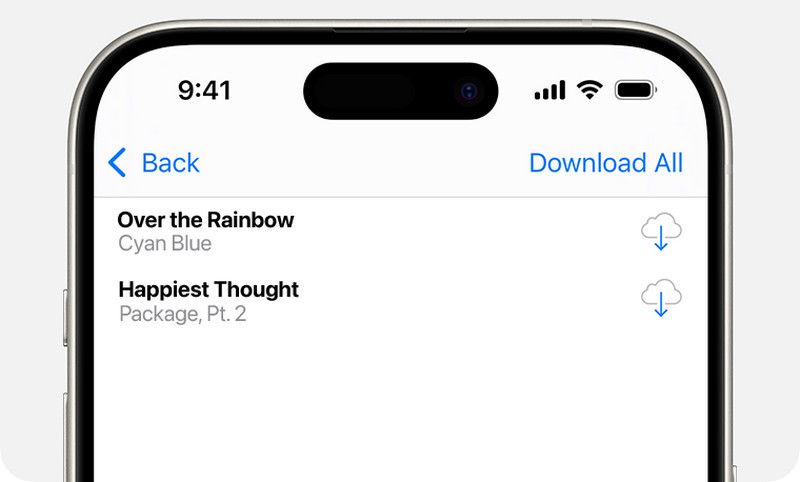
Συμπέρασμα
Πώς μπορώ να δημιουργήσω αντίγραφα ασφαλείας της μουσικής μου στο iPhone μου;Μπορείτε να χρησιμοποιήσετε το iCloud ή το iTunes για να δημιουργήσετε αντίγραφα ασφαλείας των μουσικών αρχείων στις συσκευές iOS σας. Εάν έχετε αγοράσει τραγούδια από το iTunes Store, μπορείτε να τα κατεβάσετε ξανά απευθείας. Εάν αντιμετωπίζετε πρόβλημα δικτύου κατά τη χρήση του iCloud ή δεν θέλετε να δημιουργήσετε αντίγραφα ασφαλείας ολόκληρου του iPhone με το iTunes, θα πρέπει να χρησιμοποιήσετε το Δημιουργία αντιγράφων ασφαλείας και επαναφορά δεδομένων Apeaksoft iOSΜε αυτό, μπορείτε να επιλέξετε τους τύπους αρχείων που επιθυμείτε για να δημιουργήσετε αντίγραφα ασφαλείας στις συσκευές iOS σας χωρίς να χρειάζεστε σύνδεση στο διαδίκτυο.
Σχετικά άρθρα
Με σημαντικές πληροφορίες στις σημειώσεις του iPhone σας, καλύτερα να δημιουργήσετε αντίγραφα ασφαλείας. Αυτή η ανάρτηση θα σας διδάξει πώς να δημιουργήσετε αντίγραφα ασφαλείας των σημειώσεων iPhone, επιλέξτε αυτό που σας ταιριάζει καλύτερα!
Για να δημιουργήσετε αντίγραφα ασφαλείας φωτογραφιών iPhone, μπορείτε να χρησιμοποιήσετε τις Φωτογραφίες iCloud, το iTunes, τις Φωτογραφίες των Windows και άλλες μεθόδους ακολουθώντας το συγκεκριμένο σεμινάριό μας.
Μπορείτε να μάθετε αποτελεσματικές προσεγγίσεις για τη δημιουργία αντιγράφων ασφαλείας των μηνυμάτων κειμένου στο iPhone σας στο iCloud ή σε έναν υπολογιστή για την προστασία των πληροφοριών σας.
Για να ξεκινήσετε ένα αντίγραφο ασφαλείας στο iCloud, μπορείτε να μάθετε πώς να δημιουργείτε αντίγραφα ασφαλείας του iPhone σας στο iCloud αυτόματα ή μη αυτόματα από αυτό το άρθρο.

